ESRI シェープファイル
目次
ESRI シェープファイル
QGISで使う標準的なベクトルファイル形式はESRI Shapefileです。ShapefileはOGRの Simple Feature Library(http://www.gdal.org/ogr/ ) の機能を利用してサポートされてます。実際にはshapefileはいくつかのファイルで構成されています。以下の3種類のファイルは必須で必要です:
- .shp ファイルには知物の幾何情報が格納されています。
- .dbf ファイルには属性情報がdBase形式で格納されています。
- .shx インデックスファイルです。
Shapefiles には.prj という拡張子のファイルもあります。このファイルには投影情報が格納されます。 投影情報ファイルはとても便利ですが、このファイルの利用は必須ではありません。 shapefileのデータセットは様々な追加ファイルを持てます。詳細についてはESRIテクニカルスペシフィケーション http://www.esri.com/library/whitepapers/pdfs/shapefile.pdf を参照してください。
Shapefileのロード
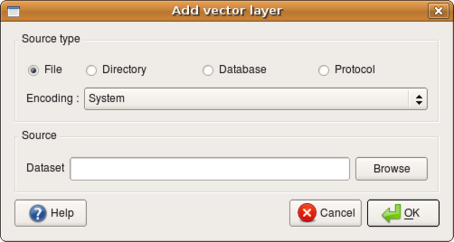 |
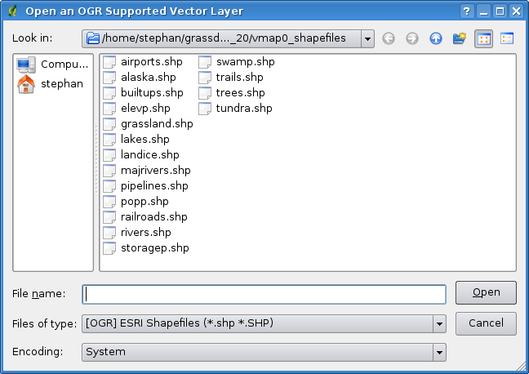 |
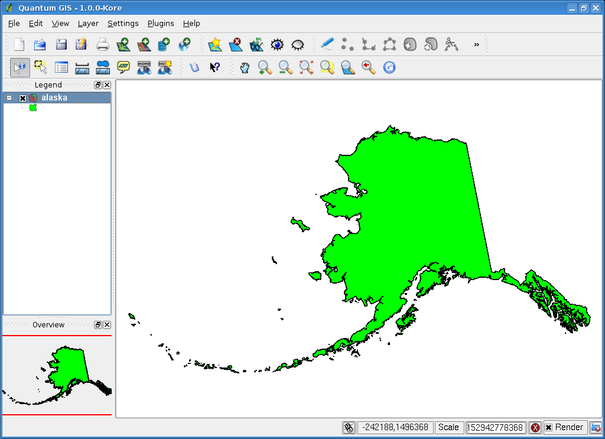 |
![]() shapefileをロードするためにはQGISを開始した後にツールば
ボタン
shapefileをロードするためにはQGISを開始した後にツールば
ボタン![]() Add a vector layerをクリックするかVをキーボード入力してください。そうすると(see Figure5)の新規ウィンドウが表示されます。
Add a vector layerをクリックするかVをキーボード入力してください。そうすると(see Figure5)の新規ウィンドウが表示されます。
指定可能なオプション![]() ファイルをチェックします。ブラウズをクリックします。
そうすると標準的なファイルダイアログが表示されます(6参照)
そこではファイルシステムの中を探してshapefileかサポートされているデータソースをロードできます。
選択ボックスのファイルのtype ...
ファイルをチェックします。ブラウズをクリックします。
そうすると標準的なファイルダイアログが表示されます(6参照)
そこではファイルシステムの中を探してshapefileかサポートされているデータソースをロードできます。
選択ボックスのファイルのtype ... ![]() でいくつかのOGRで利用できるファイル形式をあらかじめ選択できます。
でいくつかのOGRで利用できるファイル形式をあらかじめ選択できます。
必要があればshapefileのエンコーディングタイプ(文字コード)を指定できます。
shapefileをリストから選択してOpenをクリックするとQGISにロードできます。 Figure 7はalaska.shpをQGISにロードした後の図です。
Tip 8 Layer Colors
地図にレイヤを追加した時にはランダムな色で描画されます。複数のレイヤを一度に追加した場合はそれぞれのレイヤ は異なる色で描画されます。
一度ロードされるとshapefileのズームはナビゲーションツールで実行できます。
レイヤの描画方法を変更する場合はLayer Propertiesダイアログをレイヤ名ダブルクリックか凡例
右ボタンポップアップメニューでPropertiesを選択してください。セクション5.4.2 を参照するとベクタレイヤのシンボロジ設定についてさらなる情報があります。
パフォーマンスの改善
shapefileの描画パフォーマンスを改善するために空間インデックスをつくることができます。 空間インデックスはズームとパンの性能を改善します。QGISにおける空間インデックスは .qixというエクステンションを利用します。
次のステップでインデックスを作成できます。
- shapefileをロードします
- 凡例のshapefile名をダブルクリックするかマウス右ボタンクリックで表示されるポップアップメニューでPropertiesを選択してLayer Properties ダイアログを開きます。
- Generalタブで click the Create Spatial Index ボタンをクリックします。
MapInfo Layerのロード
MapInfo Layerをロードするためにはツールバーの![]() Add a vector layerボタンを
クリックするかVキーをタイプしてください。ファイルダイアログでファイルタイプフィルターを次のように変更してくださいFiles of Type [OGR] MapInfo (*.mif *.tab *.MIF *.TAB)
Add a vector layerボタンを
クリックするかVキーをタイプしてください。ファイルダイアログでファイルタイプフィルターを次のように変更してくださいFiles of Type [OGR] MapInfo (*.mif *.tab *.MIF *.TAB) ![]() 。その後ロードしたいレイヤを選択してください。
。その後ロードしたいレイヤを選択してください。
ArcInfo Binary Coverageのロード
ArcInfo binary coverageをロードするためにはツールバーの
![]() Add a vector layerボタンをクリックするか
V キーをタイプしてAdd Vector Layer を開いて
ください。
Add a vector layerボタンをクリックするか
V キーをタイプしてAdd Vector Layer を開いて
ください。![]() Directoryを選択してください。
Type Arc/Ingo Binary Coverage
Directoryを選択してください。
Type Arc/Ingo Binary Coverage ![]() に変更してください・
読み込みたいcoverageファイルがあるディレクトリに移動してファイルを選択してください。
に変更してください・
読み込みたいcoverageファイルがあるディレクトリに移動してファイルを選択してください。
同じようにUK National Transfer 形式のベクタファイルやUS Census BureauのTIGER形式のファイルもロードできます。